Создание реалистичного портрета в 3D
Лицо — одна из самых интересных и самых сложных для освоения частей человеческого тела. Харизматичное лицо оживляет работу, ведь именно черты лица в основном передают характер человека. Трудно слепить правдоподобный портрет, потому что мы, люди, являемся своего рода экспертами в области лиц. Мы видим лица повсюду, всегда и везде, поэтому очень четко замечаем неточности и неестественность в работах. С другой стороны, эта дополнительная сложность только интригует и делает тему портретов еще более интересной для художника.
Всякий портрет, написанный с чувством, — это портрет самого художника, а не того, кто ему позировал.— Оскар Уайльд
Анатомия — твой лучший друг.
Первое правило создания успешных портретов — изучение анатомии, второе правило создания успешных портретов — изучение анатомии.
Мышечный корсет, расположение подкожного жира и натянутая поверх этого кожа отвечают за узнаваемые черты лица.
Просто поверьте мне, и начните с изучения черепа, затем освойте расположение мышц и жировых отложений и только потом, последние 5% работы отводите на прорисовку пор на коже и другие прекрасные мелкие 3D-детали.
Ресурсы по анатомии:
— Portraiture and Facial Anatomy for Artists от Scott Eaton — этот курс просто сокровище, я сам прохожу его ежегодно. В нем содержится вся необходимая информация об анатомии и строении головы, и даже немного затрагиваются темы эмоций и синхронизации лицевых движений для анимации.
— Anatomy of Facial Expression от Anatomy Next — очень доступная визуальная составляющая, прекрасные наглядные схемы
— Facial Action Coding System Manual от Paul Ekerman — лучший материал по Системе Кодирования Лицевых Движений, крупнейшие VFX компании используют этот курс как методичку при создании персонажей для киноиндустрии
Как сделать портрет похожим на оригинал.
В первую очередь нужно изучить лицо, которое вы собираетесь лепить. Постарайтесь собрать как можно больше референсов со всех возможных ракурсов — анфас, профиль, вид снизу, вид сверху — все, что сможете найти. Я использую Pureref, чтобы организовать референсы в удобную систему.
Я стараюсь не использовать фотографии, снятые на объективы со слишком большим или слишком маленьким фокусным расстоянием — они выдают совершенно сумасшедшие искажения. Посмотрите на фото ниже, и вы поймете, что я имею ввиду.
Я всегда работаю в Maya с камерой, у которой фокусное расстояние варьируется от 75 до 100, а угол обзора варьируется от 20 до 25 (и я использую один и тот же угол обзора в Zbrush).
Та же модель, та же камера, тот же свет, разные объективы и фокусное расстояние
Еще один хороший совет для увеличения сходства, это померить пропорции и расстояния между впадинками на лице человека и между выступающими чертами лица и сравнить это с вашим референсом. Например, попробуйте проверить расстояние между подглазничной впадинкой и впадинкой нижнего века, расстояние между подглазничной и носогубной впадинами.Кроме того, проверьте расстояние между внутренними уголками глаз. Помните, что в норме это ширина самого глаза.
Например, попробуйте проверить расстояние между подглазничной впадинкой и впадинкой нижнего века, расстояние между подглазничной и носогубной впадинами.Кроме того, проверьте расстояние между внутренними уголками глаз. Помните, что в норме это ширина самого глаза.
На этой схеме из Руководства FACS Пола Экмана указаны ориентиры, которые вы можете использовать для проверки пропорций лица.
Еще одна ошибка, которую делают многие художники (да и я сам) — это представлять голову человека как прямоугольную коробку, на одну из сторон которой пришлепнуто лицо. Поверхность черепа более сложная — посмотрите на эту фотографию черепа сверху и постарайтесь оценить и отразить в работе округлость и разнообразие плоскостей на всех поверхностях головы.
Ресурсы для изучения портретного сходства
— Likeness Sculpting от Frank Tzeng (Лично я считаю этот урок очень полезным, и именно с него я начал изучать тему портретного сходства).
—К сожалению, мне попадалось не так много уроков, посвященных именно этой теме.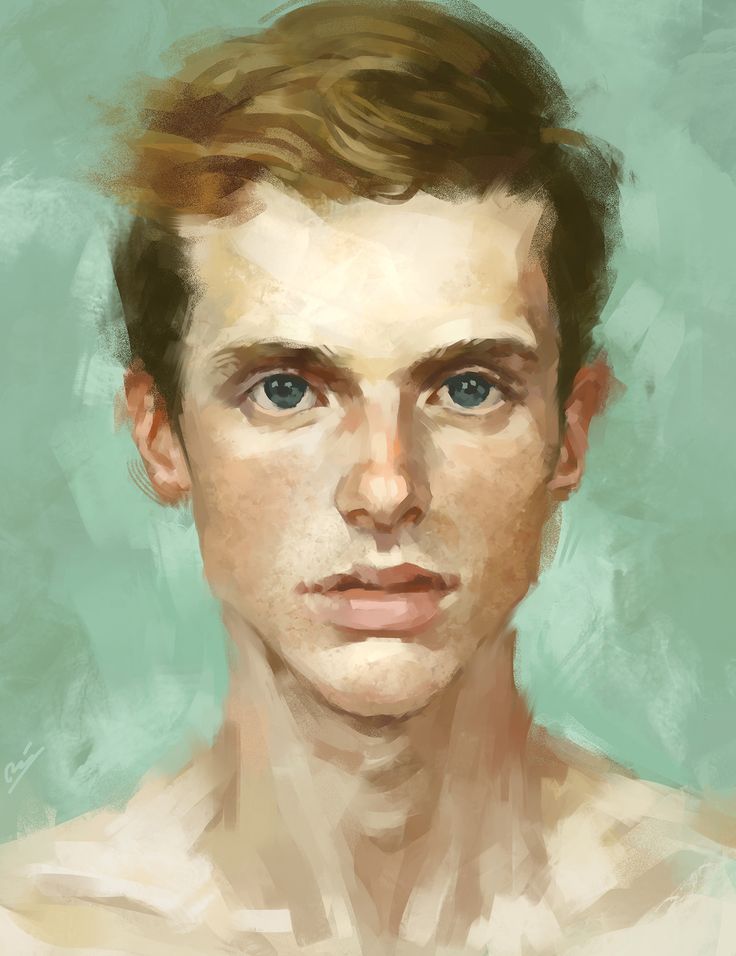 Поэтому привожу список художников, работы которых можно изучать и использовать как основу для своих стадиков. Первыми мне приходят в голову:
Поэтому привожу список художников, работы которых можно изучать и использовать как основу для своих стадиков. Первыми мне приходят в голову:
— Vimal Kerketta
— Hussein Diba
— Kris Costa
— Ian Spriggs
Иерархия форм в скульптуре
Во время скульптинга представьте, что вы простраиваете голову изнутри, начиная с первичных крупных форм черепа и мышц, затем добавляя средние формы и складки кожи, постепенно продвигаясь к более мелким третичным формам — морщинкам и порам. Добавляйте микродетали в самом конце.
Вы можете получить отличный результат, если правильно изобразите крупные и средние формы и основные детали. Но если вы проигнорируете базовую анатомию, и сконцентрируетесь только на порах и морщинках, то результат будет плачевный.
Посмотрите на эти портреты Микеланджело и Бернини и отметьте, как они достигли этих естественных лиц, просто используя первичные и вторичные формы (и никакой проработки мелких пор!)
Ресурсы для изучения иерархии форм
— Конечно, начните с изучения старых мастеров, таких как мастера эпохи Возрождения (Микеланджело, Бернини и Да Винчи).
— Visualarium Master Class от Kris Costa — очень ценный материал для понимания иерархии форм. Крис последовательно проведет ваз через все этапы построения, начиная от крупных обобщенных форм и постепенно переходя к более мелкой проработке.
— ЛЮБОЙ туториал или видео от Steve Lord — Стив настоящий мастер анатомии, и, что важно для нас, в своей скульптуре он использует только первичные и вторичные формы.
— ЛЮБОЙ туториал или видео от Jose Perciles — на самом деле, просто посмотреть на его работу достаточно, чтобы вы поняли, как добиться отличных результатов.
Детализация кожи (Лепим поры! Ура!)
Поры и морщинки это весело! Но только когда они добавляются в самом конце процесса лепки.
- Сделайте альфа-кисти (или скачайте их) и добавляйте рельеф кожи вручную.
 Это способ, который мне нравится больше всего, так как он дает больше всего контроля над процессом, а также позволяет добиться большего портретного сходства — вы можете разместить родинки и несовершенства кожи именно там, где они должны быть.
Это способ, который мне нравится больше всего, так как он дает больше всего контроля над процессом, а также позволяет добиться большего портретного сходства — вы можете разместить родинки и несовершенства кожи именно там, где они должны быть. - Нарисуйте карты Displacement в Mari, используя ресурсы с Texturing.xyz. Таким способом можно быстро получить реалистичный результат. Но при этом теряется часть контроля над процессом — вы не сможете сымитировать рисунок пор вашего портретируемого, что, конечно, повлияет на сходство. Обычно я комбинирую эти два метода, чтобы добиться оптимального сочетания скорости и качества работы.
- Используйте цветовую карту, чтобы получить информацию о коже. Не самый лучший способ, но он тоже работает. В Zbrush импортируйте вашу цветовую карту и перейдите к Masking — Mask By Intensity, это создаст маску на основе самых темных участков цветовой карты. А темные участки, в основном, как раз и создаются за счет пор и морщин.
Ресурсы для детализации кожи
— Texturing. xyz на их веб-сайте есть множество учебных пособий о том, как использовать их displacement maps, наборы альфа-кистей и множество другой полезной информации.
xyz на их веб-сайте есть множество учебных пособий о том, как использовать их displacement maps, наборы альфа-кистей и множество другой полезной информации.
— Realistic Poertraiture with Kris Costa от Zbrush summit 2018
— Likeness Sculpting от Frank Tzeng
— Creating Hyper Realistic Character in ZBrush от Hossein Diba
Текстурирование лица
Существует также несколько способов текстурирования реалистичных лиц:
Нарисуйте цветовую карту вручную в Mari или Substance Painter, как вручную, так и с использованием процедурного генерирования текстур.
Нарисуйте цветовую карту вручную в Zbrush в режиме HD
Ресурсы по текстурированию
— Painting Realistic Skin in Mari от Justin Holt, The Gnomon Workshop
— Realistic Poertraiture with Kris Costa от Zbrush Summit 2018. — Крис показывает, как он использует режим HD в Zbrush.
— Крис показывает, как он использует режим HD в Zbrush.
— GDC 2017 Face Texturing in Substance Painter от Magdalena Dadela
— CGMA Texturing for Film от Chris Nichols
— CGMA Head Texturing in Mari от Nicolas Collings
Затенение кожи
Мой метод шейдинга не самый технологичный, он больше похож на рисование. Я просто внимательно смотрю на материалы в реальности и пытаюсь достичь тех же результатов, используя мои настройки шейдера.
Не могу не отметить важность чтения и изучения проекта Digital Emily Института креативных технологий USC.
На их сайте есть все — изображения, статьи, бесплатные файлы проектов. Обязательно скачайте эти файлы и попытайтесь добиться таких же реалистичных результатов, разобраться, как организован проект, как должны выглядеть карты и модели.
Сначала я поделюсь ресурсами для создания реалистичных шейдеров для кожи и глаз, а затем поделюсь некоторыми советами и настройками шейдеров.
Ресурсы для шейдеров кожи и глаз:
— Arvid Schneider просто смотрите видео на его канале на YouTube, там полно информации. Способ, которым я делаю свои шейдеры, в основном является комбинацией его метода и методов
— The Digital Emily Project от USC Institute of Creative Tecnologies
ПОДСКАЗКА
Всегда начинайте с создания реалистичных отражений кожи, прежде чем углубляться в области SSS. Лучший способ понять зеркальный свет на коже человека — снова взглянуть на проект Digital Emily.
Обычно используется два зеркальных отражения. ВArnold 5 я использую вкладку Specular и вкладку Coat в шейдере AiStandardSurface. Попробуйте достичь результата, который выглядит так же, прежде чем переходить в цвет и SSS:
А вот как выглядят настройки Specular и Coat, которые я использую для своего портретного шейдера Mike Portrait:
- Обратите внимание, что я использую IOR 1,38 для реалистичной кожи, те же значения я использую для глаз и других плотных структур.

- Если у вас есть карта смещения хорошего качества с хорошими деталями Micro Displacement, вам не нужно создавать карты для Specular и Coat, или даже шероховатости. Достаточно будет просто подвигать ползунки для наилучшего результата.
Подповерхностное рассеивание
Это мои настройки Subsurface Scattering в шейдере Mike Portrait, а затем я объясню больше:
Вы видите, как просто! Вот несколько советов по SSS.
- Попробуйте масштабировать модель головы в соответствии с масштабом в реальном мире, взгляните на эту удивительную таблицу измерений и ориентируйтесь на нее:
- Я всегда держу Weight на 1 и использую свою Color Map в окошке Subsurface Color.
- Поскольку мне было лениво, я использовал сплошной красноватый цвет в окошке Radius, но вы всегда можете нарисовать отдельную карту для этой части и добавить больше разнообразия цветов, которое сделает кожу более реалистичной.

- Я использую тип рассеивания Randomwalk, он сразу выдает более реалистичный результат.
- Для шейдеров глаз я просто сопоставляю настройку c модели Digital Emily Eye, следуя видео Arvid Schneider для затенения белка и использую цветовые карты Texturing.xyz для радужки.
Груминг
Я не слишком силен в этой теме, поэтому упомяну только некоторые основы, которые помогут вам начать добавлять волосы своим персонажам.
Я буду говорить о работе в Xgen, так как я всегда пользовался только этим приложением.
Полезные ресурсы:
— Tarkan Sarim — на его Патреоне вы можете найти множество учебных пособий по работе в Xgen и в целом про весь процесс.
— Jesus Fernandez — у него так же есть Патреон и ютуб канал, полный бесплатных видео.
— Beginners guide to xgen от Michael Cauchi — отличная статья для начинающих.
СОВЕТЫ
- Если вы используете Xgen, то убедитесь, что для меша вы используете стандартные материалы Maya (Lambert, Blinn итд).
 Не используйте материалы из Arnold — это не сработает.
Не используйте материалы из Arnold — это не сработает. - Убедитесь, что имя сетки уникально в сцене и правильно написано без пробелов, например: CharacterHead_scalp, убедитесь, что вы удалили историю, заморозили преобразования, сетка имеет UV, и все UV находятся на первом udim на сетке.
- Начните с наименьшего количества направляющих, чтобы придать форму стрижки, которая вам нужна, а затем постепенно начинайте добавлять дополнительные направляющие.
На этом все!
Я надеюсь, что эта статья была полезной, спасибо за прочтение.
Напоследок, я оставлю здесь вдохновляющее изображение «до и после». Это же всем нравится, не так ли? Здесь показана моя работа трехлетней давности, и более свежая, сделанная после того, как я начал изучать те материалы, о которых упоминал в этой статье.
Хотите разбираться в анатомии и получать профессиональный фидбек на протяжении восьми недель?
Тогда приходите на наш курс «Анатомия для художников»!
За 8 недель вместе с опытным ментором Леонидом Илюхиным вы освоите классический академический подход к анатомии в современном формате онлайн-обучения.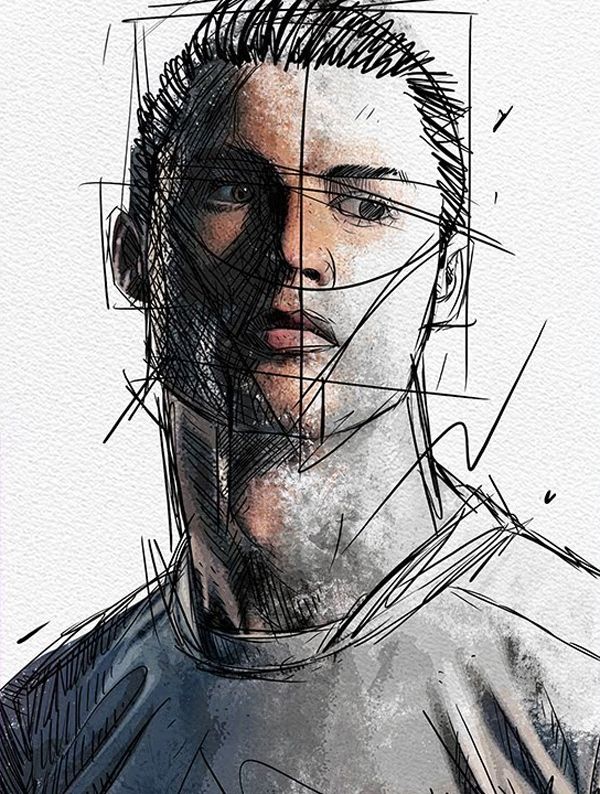 Можно рисовать традиционными материалами или на планшете.
Можно рисовать традиционными материалами или на планшете.
Подписывайтесь на наш обучающий паблик — здесь много уроков и статей по 3D, цифровому и традиционному рисунка.
Спасибо за внимание!
Перевод подготовила Костина Арина и Мария Попова специально для школы CG LAB, редактор — Лина Сидорова.
Оригинал статьи: https://www.artstation.com/artwork/GXXNqz
Другие статьи:
Начало пути: как рисовать эмоции
2D в 3D: художественные техники от Miki Bencz
«Portrait Drawer» создает портрет из фотографии
Давайте создавать портреты с помощью искусственного интеллекта
Portrait Drawer — это искусственный интеллект, который генерирует портреты по фотографиям. Портреты могут использоваться не только в бизнесе, например, в рекламе, дизайне и на телевидении, но и для потребительского использования, например, для икон, свадеб и новинок. С помощью Portrait Drawer каждый может легко генерировать 6 типов результатов, таких как черно-белые или цветные, просто загрузив фотографию.
Он может создавать высокоточные портреты.
Монохромные портреты, передающие особенности
Реалистичные цветные портреты
Портреты в стиле мультфильмов
В качестве дополнительного бонуса — портрет, на котором человек изображен полностью.
Монохромные портреты, передающие особенности
Реалистичные цветные портреты
Портреты в стиле мультфильмов
В качестве дополнительного бонуса — портрет, на котором человек изображен полностью.
Будут представлены все шесть типов портретов.
Portrait Drawer преобразует одно изображение в шесть различных портретов. ИИ автоматически вырезает наиболее убедительное лицо на фотографии и создает в общей сложности 6 портретов: черно-белый, 2 цветных, 2 в мультяшном стиле и дополнительный. Фотографии, загруженные лицевой стороной, с хорошим освещением, простым фоном и высоким разрешением, как правило, дают более точные портреты.
Фотографии, загруженные лицевой стороной, с хорошим освещением, простым фоном и высоким разрешением, как правило, дают более точные портреты.
Спецификации
Типы :
Сгенерировать 6 типов.
Резолюция :
Обрежьте область вокруг лица в квадрат и выведите с разрешением 512 * 512 px. Бонус также будет обрезан вокруг лица и выведен с разрешением 512 * 512 px.
Входной формат :
JPG, JPEG, JPE, PNG, WEBP, BMP
Выходной формат :
PNG
Технология, лежащая в основе Portrait Drawer
Portrait Drawer — это искусственный интеллект, который может создать портрет по одной фотографии с помощью глубокого обучения. Предоставив ИИ в качестве данных и фотографию, и портрет, он изучил соответствие между фотографией и портретом. Научившись обрабатывать смесь особенностей всей фотографии и особенностей локализованных областей, ИИ способен создать очень полный портрет в целом, улавливая при этом особенности человека.
ШАГ
①
Загрузить файл
Перетащите фотографию в область выбора файла на этой странице или выберите файл и загрузите его.
②
Проверка портретов
После 30 минут ожидания будет создано 6 различных портретов. Нажмите на изображение, чтобы увидеть его увеличенную версию.
③
Получите свои портреты!
Если сгенерированный портрет вас устраивает, нажмите кнопку загрузки. Загрузка начнется немедленно, и вы сможете получить сгенерированный AI портрет.
ЦЕНА
Услуга бесплатна до того момента, когда вы сможете создать портрет и проверить его качество. Портреты имеют водяной знак, поэтому, чтобы скачать портреты без водяного знака, вам придется заплатить US $4.99 за Entry Plan или 10 кредитов за другие планы.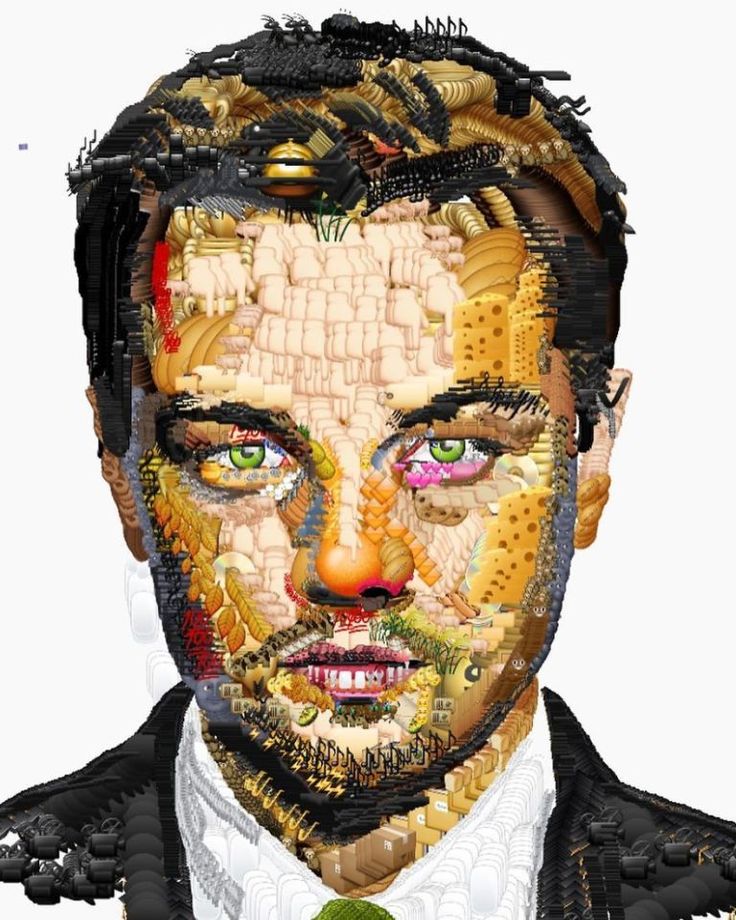
Entry Plan
Без ежемесячной платы
Портреты 6 типов 4.99USD
Lite plan
US $48.00/month
Портреты 6 типов 10кредитов
[Фактические 2,50 доллара]
Mega plan
US $800.00/month
Портреты 6 типов 10кредитов
[Фактические $0.80]
Детали цены
Спецификации
Типы :
Сгенерировать 6 типов.
Резолюция :
Обрежьте область вокруг лица в квадрат и выведите с разрешением 512 * 512 px. Бонус также будет обрезан вокруг лица и выведен с разрешением 512 * 512 px.
Входной формат :
JPG, JPEG, JPE, PNG, WEBP, BMP
Выходной формат :
PNG
cre8tiveAI
Portrait Drawer API
Вы можете использовать API для взаимодействия с различными системами.

API cre8tiveAI Portrait Drawer позволяет вам включить самую точную в мире систему составления портретов в ваш сервис. Реализация API зависит от типа сервиса, который вы хотите предоставить, и спецификаций системы, с которой необходимо установить связь. Пожалуйста, свяжитесь с нами для получения дополнительной информации.
Запрос на создание портрета
Отправка портретов
Разнообразие услуг предприятия
Запрос на создание портрета
Отправка портретов
Разнообразие услуг предприятия
Спросите об API
Как создать типографический портрет
- Уроки
- 3 мин на чтение
- 2918
Ранее на сайте пользователь Astro публиковал типографические портреты, которые многим понравились:
Сегодня я публикую урок, который расскажет об одной из возможных техник создания подобного портрета.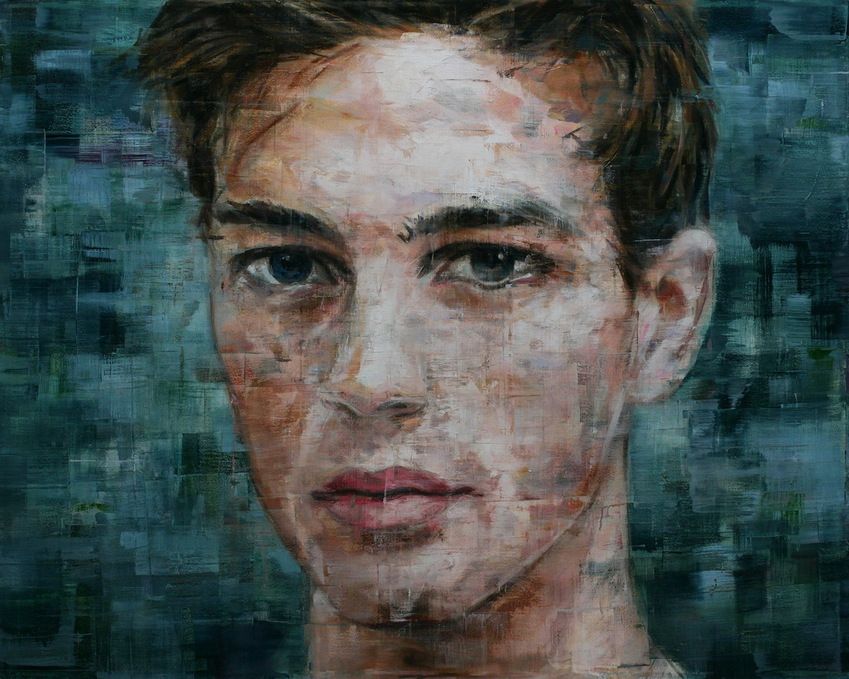
Подготовка в Photoshop
Для примера, берем фотографию Миллы Йовович.
Открываем наш jpeg в Photoshop.
Полностью выделяем рабочую область (ctrl+A), затем дублируем слой с картинкой (ctrl+J).
Обесцвечиваем только что созданный слой (ctrl +shift+U).
Придадим немного контрастности нашему изображению (ctrl+L).
В открывшемся окне настраиваем ползунки, чтобы достичь такого результата, как показано ниже.
Далее применяем фильтр Cutout (filter>Artistic>Cutout…)
С помощью ползунков настраиваем фильтр так, чтобы у вас осталось приблизительно 4-6 цветовых тона.
Подготовка в векторе
Далее сохраняем то, что у нас получилось в формате JPEG, и, на всякий случай, в PSD. Закрываем Photoshop, больше он нам не понадобится. В принципе, все дальнейшие операции можно произвести в Photoshop, но для гибкого управления размером исходной картинки, нам нужен вектор.
Открываем векторный редактор. Я предпочитаю работать в Xara Extreme Pro. Создаем новый документ (ctrl+N).
Импортируем недавно сохраненную картинку комбинацией клавиш (ctrl+alt+I) или (file>import).
Для удобства работы немного настроим интерфейс программы. Нам понадобится окно со слоями Object gallery (аналог панельки Layers в Photohsop).
Вызываем его так: (utilities>galleries>color gallery) или (F10). Немного расскажу о назначении иконок в окне Object Gallery.
1. Блокировка слоя.
2. Видимый слой.
3. Скрытый слой.
Хотя здесь все довольно просто.
Для дальнейшей работы можно увеличить прозрачность фотографии. Выбираем в панели инструментов Transparency Tool (F6), вверху изменяем процент прозрачности с 0% на 45%.
Блокируем слой с нашей картинкой (background). Все, подготовительный этап завершен.
Самое интересное
Рисуем кривую инструментом Pen tool (shift+F5).
После того, как линия завершена, выбираем инструмент Text Tool (T) и подводим курсор к месту, от которого мы начинали рисовать нашу кривую. После этого вбиваем текст, периодически изменяя размер шрифта, его жирность и межбуквенное расстояние. Начиная с больших пространств, заполняя область цветовых пятен портрета, постепенно переходим к деталям.
Чтобы направляющие линии не мешали нам, скрываем их.
Для этого: выделяем объект с текстом и направляющей, при зажатом Shift кликнем на иконку, расположенную в цветовой панели в левом нижнем углу. Таким образом, мы обесцвечиваем контур объекта.
По ходу добавления направляющих с текстом кол-во слоев будет увеличиваться, для удобства группируем их в папки. Выделяя стопку слоев, нажимаем Ctrl+G.
1.
2.
3.
4.
После того, как мы закончим с наполнением крупных и мелких пространств, перекрашиваем отдельные участки текста в нужные оттенки серого, позаимствовав цвет с самого нижнего слоя, при помощи инструмента Colour Picker (Пипетка).
Скроем нижней слой с фотографией и посмотрим, что получилось.
Немного жидковато, не хватает сочности. Для этого опять сделаем видимым слой с фотографией, а все другие слои скроем. Выбираем в панели инструментов Text Tool, кликаем на рабочей области в левом верхнем углу. После чего начинаем печатать текст, заполняя места, нуждающиеся в объеме.
Небольшое замечание:
Этот слой с фоновым текстом должен находиться под остальными слоями.
Финал
Затем включаем видимость других слоев за исключением фоновой фотографии, экспортируем результат в Jpeg. (file>export…) или (shift+ctrl+E).
Все готово! Теперь можно выпить чашечку кофе и вздохнуть с облегчением.
Моей целью является ознакомление с процессом работы в данной технике, все остальное в ваших руках!
Удачи 😉
Источник: render.ru
PS: это описание подойдет не всем, т. к. большинство все еще пользуется программой Adobe Illustrator. Но принцип создания остается прежним по этому уроку, только инструмент основной будет называться Type on a Path Tool:
к. большинство все еще пользуется программой Adobe Illustrator. Но принцип создания остается прежним по этому уроку, только инструмент основной будет называться Type on a Path Tool:
Этот инструмент как раз и дает возможность печатать текст по выбранной траектории.
- #дизайн
- #портрет
- #типографика
- 4
Как создать портрет королевы Елизаветы в стиле гравировки с помощью WidthScribe
Как создать портрет королевы Елизаветы в стиле гравировки с помощью WidthScribe Сегодня мы создадим портрет королевы в стиле гравюры. В этом нам помогут три инструмента плагина WidthScribe, такие как Width Selector Tool, Width Stamp Tool и Width Brush Tool. Чтобы ускорить и облегчить процесс рисования, мы также будем использовать другие уникальные векторные инструменты от Astute Graphics. Это упрощает рисование!
В этом нам помогут три инструмента плагина WidthScribe, такие как Width Selector Tool, Width Stamp Tool и Width Brush Tool. Чтобы ускорить и облегчить процесс рисования, мы также будем использовать другие уникальные векторные инструменты от Astute Graphics. Это упрощает рисование!
Шаг 1
Для создания портрета мы будем использовать фотографию Королевы. Поместите изображение в новый документ Illustrator ( File > Place… ). Кстати, любые встроенные изображения можно обрезать прямо в Adobe Illustrator с помощью инструмента Crop Image Tool в плагине Rasterino.
Шаг 2
Создайте черный прямоугольник для фона и поместите его под фотографией королевы. Теперь воссоздайте контур лица королевы Елизаветы с помощью инструмента Pen Tool (P) или InkScribe, который будет более интеллектуальным и удобным инструментом. Нарисуйте контур волос и детали лица, чтобы создать упрощенную версию ее лица.
Не удаляйте растровое изображение, оно понадобится вам на следующих шагах этого руководства. Для создания некоторых объектов удобнее использовать контуры переменной ширины, а не заполненные контуры. Рассмотрим это на примере формы ноздри. Создайте равномерный путь в форме буквы S.
Придайте ему желаемую форму с помощью инструмента выбора ширины и его панели ( Window > WidthScribe > панель выбора ширины ). Выберите путь, а затем выберите «Преобразовать выбранные пути в переменную ширину» в раскрывающемся меню панели.
Красные маркеры ширины появились в начале и в конце контура, выберите их с помощью инструмента выбора ширины, затем нажмите кнопку Обводка конуса на панели выбора ширины. Это приводит к заострению концов дорожек.
С помощью инструмента выбора ширины мы можем добавить новые маркеры ширины и изменить их положение. Панель инструментов позволяет точно и удобно управлять значением ширины любых выделенных маркеров, что позволяет быстро придать траектории нужную форму.
Панель инструментов позволяет точно и удобно управлять значением ширины любых выделенных маркеров, что позволяет быстро придать траектории нужную форму.
Шаг 3
Создайте штриховку на лице королевы. Направление линий должно соответствовать форме лица. Для создания такой штриховки удобно использовать Blend Tool (W). Нарисуйте четыре изогнутых сегмента, как показано на следующем рисунке.
Выберите путь и перейдите к Object > Blend > Make . Дважды щелкните значок инструмента «Переход» на панели «Инструменты». В открывшемся диалоговом окне установите соответствующее количество шагов.
После того, как объект перехода создан, вы можете изменить положение контура и отредактировать его форму для достижения лучших результатов.
Шаг 4
Выберите объект перехода, затем перейдите к Object > Blend > Expand . Теперь вы можете изменить направление некоторых контуров, которые, по вашему мнению, могут лучше отображать форму лица. Например, я изменил форму дорожек в области подбородка.
Теперь вы можете изменить направление некоторых контуров, которые, по вашему мнению, могут лучше отображать форму лица. Например, я изменил форму дорожек в области подбородка.
Штриховка должна передавать не только форму лица, но и свет и тень на нем. Вы можете получить этот эффект с помощью инструмента Width Stamp Tool от WidthScribe. Продублируйте фото королевы и временно отключите его видимость. Эта копия понадобится нам позже, чтобы создать корону. Выберите фотографию и штриховку, откройте панель «Штамп по ширине» ( Window > WidthScribe > панель Width Stamp ). Нажмите кнопку «Сделать с верхним объектом» на панели. Устанавливаем минимальную и максимальную ширину путей. Точность и плавность пути переменной ширины контролируются с помощью параметров Fidelity и Smoothing соответственно. Чем выше числовое значение Fidelity, тем точнее пути переменной толщины будут соответствовать свету и теням иллюстрации. Однако это приводит к созданию большего количества маркеров ширины, что приводит к увеличению размера документа.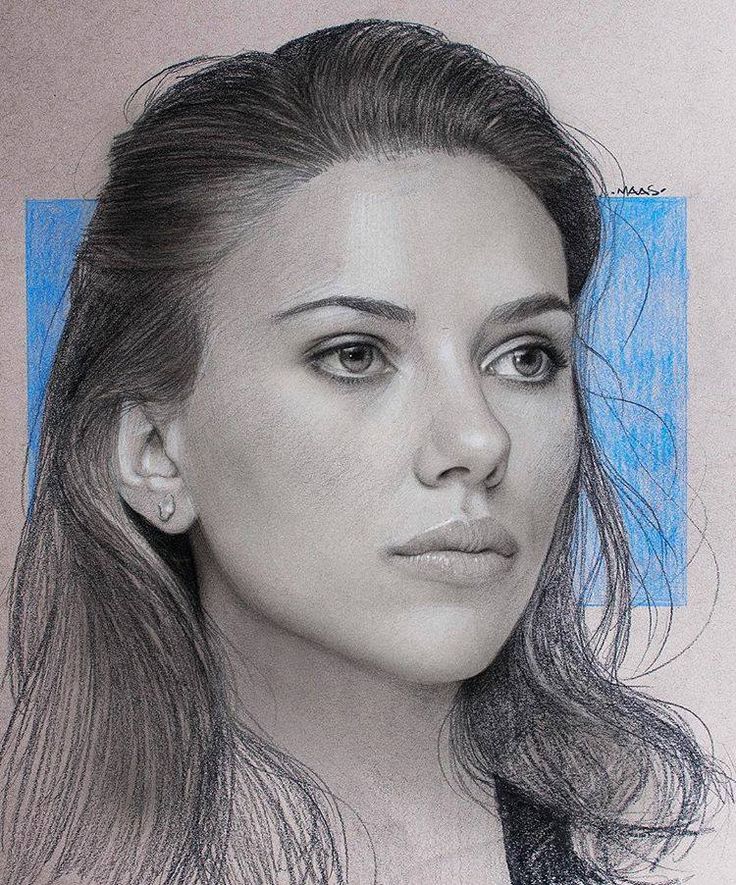 Чем выше числовое значение Smoothing, тем плавнее будет переход между маркерами ширины. Установите флажок «Обрезать контур по минимальной ширине», «Использовать параметры сужения» и установите значение «Длина». Параметры, которые я использовал, показаны на следующем рисунке.
Чем выше числовое значение Smoothing, тем плавнее будет переход между маркерами ширины. Установите флажок «Обрезать контур по минимальной ширине», «Использовать параметры сужения» и установите значение «Длина». Параметры, которые я использовал, показаны на следующем рисунке.
Вы можете поэкспериментировать со своими значениями и параметрами, чтобы лучше понять возможности этого инструмента.
Шаг 5
На мой взгляд, свет и тень на лице не очень выразительны. Но мы можем легко исправить это с помощью Phantasm. Выберите объект Image внутри группы Width Stamp на панели Layers, затем перейдите к Effect > Phantasm > Brightness/Contrast… и увеличьте контрастность в диалоговом окне. Такая коррекция изображения моментально отразится на ширине линий штриховки, т.к. Width Stamp является динамическим объектом.
В некоторых местах линии могут давать нежелательную тень. Чтобы устранить эти дефекты, щелкните значок Edit Contours на панели Width Stamp, затем с помощью инструмента Scissors Tool вырежьте и удалите ненужные сегменты.
Чтобы устранить эти дефекты, щелкните значок Edit Contours на панели Width Stamp, затем с помощью инструмента Scissors Tool вырежьте и удалите ненужные сегменты.
Шаг 6
Создайте дорожки, форма которых будет отражать направление волос. Здесь я также буду использовать бленд-объекты, которые позже будут расширены и отредактированы.
Используя панель выбора ширины, преобразуйте однородные пути в пути переменной ширины и заострите их концы с помощью функции обводки конуса.
Шаг 7
Теперь давайте создадим блики на волосах. Для этих целей мы будем использовать инструмент Width Brush Tool из WidthScribe. Дважды щелкните значок инструмента на панели инструментов. В открывшемся диалоговом окне установите параметры, аналогичные показанным ниже. Здесь я буду использовать графический планшет, поэтому я выбираю вариант давления.
Выберите одну из прядей волос и проведите стилусом по тому месту, где вы хотите создать блик.
Несколько взмахов кистью и королевская прическа готова.
Шаг 8
Создайте корону. Включить видимость фотокопии королевы. Обрежьте изображение с помощью инструмента Crop Image Tool Rasterino, оставив только корону. Мы делаем это для того, чтобы избежать излишнего увеличения размера файла. Нет никакого смысла применять следующие эффекты к той части изображения, которая не будет видна.
Корона имеет сложную форму, мы можем быстро создать ее с помощью таких инструментов рисования, как Pencil Tool или Dynamic Sketch Tool.
Выберите все объекты короны, затем перейдите в Object > Compound Path > Make .
Шаг 9
Дублируйте форму короны и поместите фотографию короны между двумя векторными коронками. Видимость верхней короны временно отключена. Создайте свет и тень на макушке с помощью точек, для этого нам понадобится Stipplism. Выберите фотографию короны, затем перейдите к Эффект > Stipplism > Stipple … . В открывшемся диалоговом окне выберите параметры, которые будут соответствовать вашим требованиям. Мои настройки показаны на картинке ниже.
Выберите фотографию короны, затем перейдите к Эффект > Stipplism > Stipple … . В открывшемся диалоговом окне выберите параметры, которые будут соответствовать вашим требованиям. Мои настройки показаны на картинке ниже.
Теперь ограничим видимость точек с помощью верхнего контура короны, включим его видимость и создадим обтравочную маску (Cmd/Ctrl + 7).
Портрет королевы готов!
Подробнее…
Просмотреть все »
9 способов уменьшить размер файла в Illustrator
Большие файлы могут значительно замедлить рабочий процесс. Редактирование, масштабирование Подробнее »
Создайте умопомрачительные американские горки с WidthScribe
Приближается лето и пора выходить на солнце Читать дальше »
Учебная серия Astute Graphics
В рамках подписки мы хотим предоставить вам обучение работе с продуктом, которое Подробнее »
- О
- Карьера
- Филиалы
- Студенческие бобы
- Обновления
- Контакт
- Юридический
- Политика конфиденциальности
5 лучших ресурсов с портретами персонажей!
Портреты персонажей жизненно важны, будь вы Dungeon Master , автор или настольный RPG игрок ! Они не только помогут вам быстрее создавать и конкретизировать ваших персонажей, но и изображение действительно стоит тысячи слов, когда дело доходит до их описания.
И, конечно же, портреты ваших персонажей на World Anvil — это отличный способ быстро сослаться на персонажей романа или показать игрокам нового NPC!
В этом сообщении блога я расскажу о своих любимых вариантах поиска и создания (в основном) бесплатных портретов персонажей и фотографий. И я расскажу вам, как я использовал каждый из них в прошлом, чтобы дать вам идеи о том, как они могут помочь вам писать, играть и создавать мир!
Кстати, если вы еще не в World Anvil, это лучшее место для создания, расширения и организации ваших персонажей!
Писателям следует ознакомиться с нашим шаблоном символов (одна из самых продвинутых анкет для персонажей!) и другими нашими библейскими функциями для авторов!
ИгрокиRPG могут найти БЕСПЛАТНЫЙ менеджер персонажей, , где вы можете управлять не только своим листом персонажа, статистикой и снаряжением, но также писать журналы и обновления.
Это работает для DnD и десятков других крупных систем!
Dungeon Masters и GMs могут управлять всеми вашими NPC, вашими знаниями и вашей кампанией, с нашими 9Особенности управления кампанией 0007 для Dungeon Masters!
Artbreeder — создавайте свои собственные бесплатные портреты персонажей
Если вы ищете настраиваемые, реалистичные, вычурные или мультяшные бесплатные портреты персонажей, тогда Artbreeder может стать для вас ресурсом!
Что такое Артбридер?Вкратце, Artbreeder — это бесплатный сервис (я использовал только бесплатную версию), который позволяет загружать изображения, смешивать их с другими и настраивать определенные активы! Вы можете загружать изображения и смешивать их вместе или брать изображения, которые уже есть на сайте. Для портретов есть ползунки для многих аспектов изображения, включая возраст, счастье, гнев, открытый рот, художественный стиль, фенотипы и пол.
Artbreeder не просто делает портреты персонажей — вот категории изображений, которые вы можете найти и сделать с помощью Artbreeder!
Сколько стоит Artbreeder?
Artbreeder — это бесплатный сервис, и многие из них доступны бесплатно! Платная услуга имеет несколько уровней, начиная с 8,99 долларов в месяц, и предлагает конфиденциальность, загрузку в высоком разрешении, а также загрузку изображений и анимационных кадров, которые ограничены бесплатной учетной записью. Признаюсь, мне не нужно было пробовать платный режим, так как бесплатный аккаунт предлагает все необходимые мне услуги!
Признаюсь, мне не нужно было пробовать платный режим, так как бесплатный аккаунт предлагает все необходимые мне услуги!
Каков художественный стиль портретов персонажей Artbreeder?
Художественный стиль Artbreeder для портретов персонажей варьируется. Вы можете создавать портреты, которые выглядят прямо как аниме, как акварель или как фотография. Поскольку он работает с нейронной сетью (также известной как искусственный интеллект), некоторые ползунки создают необычные эффекты. Стоит отметить, что Artbreeder отлично подходит для человеческих персонажей, но не имеет ресурсов для фэнтезийных рас. Хотя с помощью ползунков вы можете создавать чудовищные вещи, достойные хоррора или игры, стандартные тильфинги и эльфы не создадутся для вас с легкостью.
Этот профиль персонажа World Anvil показывает примеры изображений Artbreeder как на генеалогическом древе, так и в качестве избранного изображения!
Насколько настраиваемый Artbreeder?
Artbreeder предлагает широкие возможности настройки изображения по сравнению с другим программным обеспечением с точки зрения черт лица, выражения, цвета и многого другого. Как уже упоминалось, с его помощью нельзя легко создавать стандартные фэнтезийные расы, но он все же может создавать отличные и разнообразные портреты персонажей!
Как уже упоминалось, с его помощью нельзя легко создавать стандартные фэнтезийные расы, но он все же может создавать отличные и разнообразные портреты персонажей!
Насколько прост в использовании Artbreeder?
Artbreeder не самая простая вещь в использовании, и у него нет хорошей поддержки или документации. Однако, немного повозившись, вы сможете понять, как это работает!
Лицензия на портреты персонажей Artbreed и правила повторного использования
Условия обслуживания Artbreeder гласят, что «Каждое изображение Artbreeder принадлежит пользователю, создавшему это изображение». Все изображения являются общественным достоянием (CC0) и могут использоваться в коммерческих целях. Сайт настоятельно рекомендует (их слова) указывать URL-адрес изображения Artbreeder, когда вы делитесь чем-то, что сильно напоминает изображение Artbreeder.
Приватный режим доступен для подписчиков, чтобы гарантировать, что изображения не будут использоваться другими, и любые изображения, которые вы создаете публично, могут использоваться и микшироваться другими пользователями artbreeder.
Как я лично использую ArtBreeder для портретов персонажей
Если вы создаете генеалогическое древо для семей, монархий и династий вашего мира — что вы можете легко сделать на World Anvil — Artbreeder — ФАНТАСТИЧЕСКИЙ инструмент! На изображении выше изображен главный герой одной из моих книжных серий. Сначала я сделал портреты ее матери и отца, а затем «вывел» изображения, чтобы создать ее. Вы можете увидеть их всех в небольшом генеалогическом древе выше. Поскольку вы можете скрещивать изображения вместе, вы можете получить великолепных — и правдоподобно выглядящих — детей из портретов ваших двух родителей-персонажей. Затем просто загрузите эти портреты персонажей своим персонажам в World Anvil и наслаждайтесь тем, как потрясающе выглядит ваше генеалогическое древо World Anvil!
В другом месте, где я использовал Artbreeder, было создание семейной иерархии для большого дома. Я хотел, чтобы ощущение было наверху/внизу, но также нужно было прояснить, КТО за ЧТО несет ответственность! Изображение ниже представляет собой дерево контента World Anvil — каждый прямоугольник — это статья о персонаже в моем романе — и древовидная структура позволяет мне отслеживать иерархию полномочий того, кто кому подчиняется! Все представленные ниже изображения персонажей были созданы в Artbreeder, а сама иерархия — в World Anvil.
Это структура домохозяйства в одном из моих романов (к тому же он интерактивный!) Все персонажи были созданы с помощью Artbreeder, а сама иерархия и профили персонажей были созданы на World Anvil
Этот человек делает не существует – портреты персонажей с поддельных фотографий!
Если вы ищете супер-быстрые бесплатные портреты персонажей в фотографическом стиле, которые дают вам МАКСИМАЛЬНЫЕ ПОЛОЖЕНИЯ, вы не сможете найти ничего лучше, чем «Этот человек не существует»!
Что такое Этот человек не существует?Этот человек не существует — это веб-сайт, который генерирует людей…. которых не существует. Каждое лицо там выглядит как фотография, но на самом деле создано нейронной сетью — по сути, искусственным интеллектом. Хотя последствия этого действительно ужасны с точки зрения глубокой подделки, это очень полезный инструмент для мгновенных бесплатных портретов персонажей, которые никому не принадлежат!
Сколько стоит
Этот человек не существует ? Использование веб-сайта на 100 % бесплатно, но если вы хотите поддержать Фила Вана, создателя сайта, вы можете сделать это на Patreon «Этот человек не существует».
Какой художественный стиль
Этот человек не существует ?Художественный стиль полностью фотографический и невероятно реалистичный! Это будет творить чудеса для портретов персонажей в современных играх, таких как Vampire the Masquerade, современных романах или везде, где есть люди! Поскольку нейронная сеть черпает информацию из современных фотографий, многие стили макияжа и аксессуаров являются современными.
Искусство для этого профиля персонажа World Anvil было создано с использованием This Person Does Not Exist! Как правило, это размер моих библейских статей из серии World Anvil для всех второстепенных персонажей.
Насколько индивидуален
Этот человек не существует ?Этот человек не существует вообще не настраивается! Очевидно, это один из недостатков сайта. Вы можете продолжать обновлять страницу, чтобы создавать разные портреты персонажей, но то, что вы получите, совершенно случайно!
Насколько прост в использовании
Этот человек не существует ?This Person Does Not Exist НЕВЕРОЯТНО прост в использовании! Зайдите на сайт, и если вам не нравится портрет, просто продолжайте перезагружать, пока не понравится!
Этого человека не существует лицензия на портреты персонажей и правила повторного использования Я спросил об этом Пола Вана, создателя! Изображения никому не принадлежат, и вы можете использовать их для любых проектов, которые вам нравятся. ПОЛУЧИТЕ ЭТО!
ПОЛУЧИТЕ ЭТО!
Как я лично использую «Этот человек не существует» для создания портретов персонажей
Ну, это сайт, которым я часто пользовался, и вот как! Я создаю портреты на «Этот человек не существует», а затем загружаю их в ArtBreeder для дальнейшей корректировки. Стоит отметить, что при загрузке в Artbreeder они не всегда выглядят одинаково, потому что по мере того, как нейросеть «понимает» изображение, оно иногда немного видоизменяется. Однако это очень незначительно, и все же сохраняет основное ощущение портрета. Затем, когда я закончу настройку, я загружу его в World Anvil.
Еще один трюк, который я использовал, — случайным образом сгенерировать портрет персонажа, близкий к тому, что я хочу, а затем изменить его в Photoshop. Программное обеспечение для редактирования изображений доступно не каждому, хотя есть несколько недорогих или бесплатных программ. И, конечно, это тоже не в компетенции каждого! Но если у вас есть инструменты и навыки, этот веб-сайт является отличным источником оригинальных изображений, которые вы можете настроить.
Eldritch Foundry и HeroForge — идеально подходит для портретов персонажей ролевых игр
Если вы хотите создавать портреты персонажей в полный рост для персонажей настольных ролевых игр, персонажей Dungeons and Dragons и т. Жуткий литейный завод и HeroForge!
Что такое Eldritch Foundry и HeroForge?Psst — помните, если вы ищете менеджера персонажа или менеджера кампании для Dungeons and Dragons, Pathfinder, StarTrek, Call of Cthulu или любой другой крупной ролевой игры, World Anvil поможет вам с нашим БЕСПЛАТНЫМ менеджером персонажей !
Eldritch Foundry и HeroForge на данный момент являются двумя самыми популярными сервисами по созданию пользовательских мини-игр для ролевых игр. Для обоих модель одинакова — выберите расу вашего персонажа (Эльф, Гном, Голиаф и т. д.), а затем добавьте активы! Вы можете дать им крутую экипировку, изменить их позу и отредактировать выражение лица! Если вы влюбитесь в своего персонажа, вы даже можете распечатать его в 3D и отправить вам!
Сколько стоит 9Стоимость 0007 Eldritch Foundry и HeroForge
? Функции создания портретов персонажей в Eldritch Foundry и HeroForge абсолютно бесплатны! Вы можете сохранять мини и жетоны, а также делать скриншоты. Оба имеют отличный экспорт изображений.
Оба имеют отличный экспорт изображений.
Вот портрет персонажа HeroForge, встроенный в бесплатный менеджер персонажей RPG от World Anvil! Лист катится, когда вы нажимаете на него, чтобы ускорить вашу игру!
Какой художественный стиль портретов персонажей в Eldritch Foundry и HeroForge?
Стоит отметить, что изображения обоих создателей персонажей созданы для успешной печати в виде 3D-миниатюр, поэтому они не очень детализированы! Тем не менее, они оба предлагают потрясающие фэнтезийные активы в традиционном эпическом стиле Dungeons and Dragons. HeroForge имеет дополнительную возможность выбора цвета. В Eldritch Foundry есть несколько действительно превосходных рисунков и некоторые уникальные активы, которые вы не найдете больше нигде! Кроме того, это всего лишь выбор того, какое изображение персонажа лучше соответствует стилю вашего мира!
Насколько индивидуальны
Eldritch Foundry и HeroForge ? HeroForge и Eldritch Foundry имеют массу ресурсов, и не только для средневекового фэнтези! Там вы найдете большинство основных настроек, а также некоторые дурацкие предметы, такие как скалки и резиновые утята! В обеих программах у вас также есть большой контроль над тем, как расположить фигурку вашего персонажа. Однако вы не можете загружать новые активы, поэтому вам придется придерживаться обширных библиотек, которые они предлагают!
Однако вы не можете загружать новые активы, поэтому вам придется придерживаться обширных библиотек, которые они предлагают!
Вот портрет персонажа из Eldritch Foundry, отображаемый в менеджере персонажей RPG World Anvil. На самом деле, это WAvilchan — талисман World Anvil! ЗАЖИГАЙТЕ КУЗНИЦУ!
Насколько просты в использовании
Eldritch Foundry и HeroForge ?И Eldritch Foundry, и HeroForge очень просты и интуитивно понятны в использовании! Открыв веб-сайт, вы попадете прямо к их дизайнеру персонажей, где вы сможете начать нажимать на параметры и создавать образ своего персонажа! У обоих есть параметры скриншота, поэтому вы можете экспортировать изображение своего персонажа в World Anvil. Не забудьте использовать синюю кнопку в World Anvil (быстрая загрузка изображений), чтобы сделать это еще проще!
Лицензия на портреты персонажей Eldritch Foundry и HeroForge и правила повторного использования Поскольку персонажи Eldritch Foundry и HeroForge, по сути, представляют собой комбинацию активов (и компании владеют активами), вы не можете использовать изображения персонажей в коммерческих целях.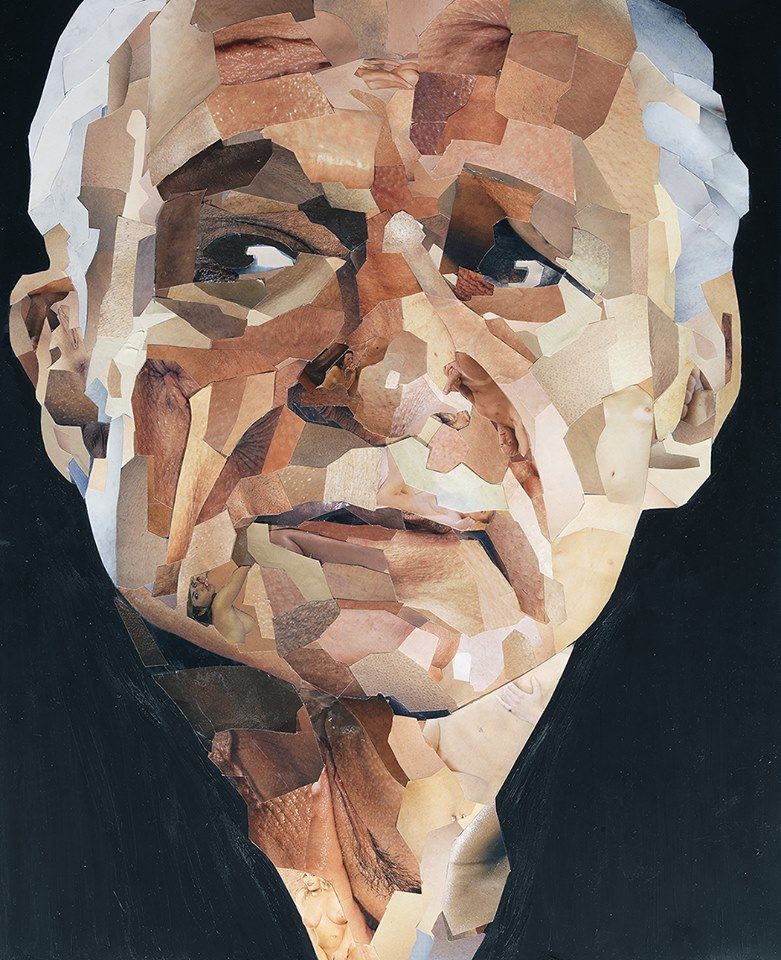 Тем не менее, обе компании абсолютно хороши, если вы хотите использовать их для своих собственных игр или даже размещать изображения в открытом доступе, если вы указываете их! Это легко сделать в World Anvil в интерфейсе «Изображения и файлы»!
Тем не менее, обе компании абсолютно хороши, если вы хотите использовать их для своих собственных игр или даже размещать изображения в открытом доступе, если вы указываете их! Это легко сделать в World Anvil в интерфейсе «Изображения и файлы»!
Как я лично использую портреты персонажей Eldritch Foundry и HeroForge
Как видно из приведенных выше примеров (оба моих персонажа из RPG!) Я использую эти сервисы для создания портретов своих персонажей из RPG! Художественный стиль отлично подходит для значка игрока, и тот факт, что вы можете сохранить персонажа, а затем пойти и изменить оружие, доспехи и снаряжение по ходу игры, просто потрясающий. Это означает, что вы можете визуально отслеживать прогресс своего персонажа с помощью портретов персонажей, чтобы показать их возрастающую эпичность!
Еще один способ использовать изображения — это прототипы для пользовательских гонок в мире RPG! Димитрис сделал это для пользовательских гонок в своем мире RPG Lyra. Если вы занимаетесь самодельными гонками, очень полезно дать игрокам представление о том, во что они играют!
Это дурианцы из Лиры от Димитриса, а массивное изображение взято из HeroForge. Он создал для них учебник по истории World Anvil, чтобы игроки могли увидеть и понять его доморощенные расы!
Он создал для них учебник по истории World Anvil, чтобы игроки могли увидеть и понять его доморощенные расы!
Portrait Workshop — создавайте портреты персонажей для Fantasy Races
В отличие от других создателей портретов персонажей в этом списке, Portrait Workshop — это мобильное приложение, так что вы можете создавать портреты персонажей на ходу! Он специально разработан для стандартных фэнтезийных рас (вспомните Толкина или Dungeons and Dragons) и может похвастаться тем, что вы можете создать своего персонажа менее чем за минуту!
Что такое портретная мастерская?Мастерская портретов позволяет создавать всевозможные другие виды, помимо эльфов и ХОББИТОВ!
Мастерская портретов — это мобильное приложение, позволяющее быстро и легко создавать портреты персонажей для стандартных фэнтезийных рас! Вы можете выбрать черты характера, такие как класс, раса и т. д., и он автоматически сгенерирует массу изображений с возможностью их настройки. Он еще не выпущен, но он был запущен в феврале, и на момент написания статьи бета-версия была обещана в ближайшее время.
Он еще не выпущен, но он был запущен в феврале, и на момент написания статьи бета-версия была обещана в ближайшее время.
Сколько стоит портретная мастерская?
В настоящее время (на момент написания) вы можете предварительно заказать приложение Portrait Workshop за 24,9 доллара США.9. Лицензия издателя стоит 275$ (см. лицензию и правила повторного использования!) Оба платежа являются разовыми, хотя вы также сможете приобрести дополнительные наборы артов.
Что такое художественный стиль портретной мастерской?
Художественный стиль Portrait Workshop, очевидно, иллюстративный, но довольно нейтральный, что означает, что он должен хорошо сочетаться с различными настройками с разными тонами. Все портреты именно такие — лица на изображениях персонажей.
Насколько настраивается портретная мастерская?
Орк — одна из классических рас Толкина и DnD — как задумано портретной мастерской
Портретная мастерская содержит сотни профессионально нарисованных объектов для оружия и снаряжения, а также черты лица. Вы можете случайным образом генерировать портреты, а затем циклически переключаться между активами, пока ваш портрет персонажа не будет близок к тому, о чем вы мечтаете! Чего вы не можете сделать, так это загрузить свои собственные активы.
Вы можете случайным образом генерировать портреты, а затем циклически переключаться между активами, пока ваш портрет персонажа не будет близок к тому, о чем вы мечтаете! Чего вы не можете сделать, так это загрузить свои собственные активы.
Насколько проста в использовании программа Portrait Workshop?
Честно говоря пока нет в наличии, поэтому не пользовался! Веб-сайт может похвастаться простым в использовании интерфейсом, и, поговорив с Дарреном (который кажется действительно крутым!), я уверен, что так и будет!
Лицензия на портреты персонажей Portrait Workshop и правила повторного использования
Со стандартной лицензией вы сможете создавать портреты персонажей для своих личных игр и публиковать их в World Anvil (и других местах в Интернете) публично (пожалуйста, укажите их, хотя!). Если вы создаете портреты персонажей для коммерческого продукта, даже для PDF-файла, который вы устанавливаете за несколько долларов, вам нужно будет получить лицензию издателя.
Как лично я буду использовать Portrait Workshop?
Ну я еще не выходил — еще не вышел! Я думаю, что это будет ЗАМЕЧАТЕЛЬНЫМ источником быстрых изображений NPC, когда я буду GM. Художественный стиль унифицирован, что всегда приятно, но в нем так много вариаций. Это сделает мои миры Dungeons and Dragons такими богатыми и разнообразными.
Игры с куклами-одевалками – идеальны для бесплатных портретов персонажей в полный рост!
Создатели кукол-нарядов могут подойти, если вы пытаетесь окунуться в новый жанр или экспериментируете с разными костюмами и нарядами для персонажа! Они быстрые и простые в использовании, и вы можете быстро получить хорошие портреты персонажей, если вы не слишком суетливы!
Я создал Бена «Хипстера» Соло, используя эту игру с куклами-одевалками!
Что такое игры с одеванием кукол? Игры с куклами-одевалками — это браузерные игры, похожие на старых бумажных кукол. Вы получаете модель (или несколько моделей), к которой можно добавить готовую одежду и аксессуары. Многие из этих «игр» тематические — например, фэнтези, стимпанк, ведьма или эльф.
Вы получаете модель (или несколько моделей), к которой можно добавить готовую одежду и аксессуары. Многие из этих «игр» тематические — например, фэнтези, стимпанк, ведьма или эльф.
Вопреки распространенному мнению, вы можете найти их как для мужских, так и для женских и небинарных персонажей. Я рекомендую этот сайт — Dress Up Doll Divine — как хорошую коллекцию игр с переодеванием кукол, созданную Олой Рогулой. Большинство игр с куклами-одевалками дают вам полную фигуру, а не простые портреты персонажей с бюстом, которые могут быть полезны для представления телосложения и осанки.
Сколько стоят игры одевалки для кукол?
Все игры с куклами-одевалками, которые я нашел, бесплатны! Некоторые из них поддерживаются Patreon, и, как всегда, если вы найдете чью-то работу полезной, подумайте о том, чтобы пожертвовать несколько долларов, чтобы их сервис продолжал работать!
Каковы художественные стили игр с одеванием кукол?
Художественные стили игр с переодеванием кукол сильно различаются, и это здорово! Это означает, что независимо от того, для чего вы пытаетесь найти портреты персонажей, есть шанс, что есть игра с куклами-одевалками, в которой будут нужные активы! Как правило, художественные стили относительно причудливы и почти всегда иллюстрированы. Два из них, которые я включил сюда — хипстерский взгляд на Бена Соло и мошеннический эльф — являются типичными примерами.
Два из них, которые я включил сюда — хипстерский взгляд на Бена Соло и мошеннический эльф — являются типичными примерами.
Этот портрет персонажа-мошенника-эльфа был сделан с помощью этой игры с куклой-одевалкой
Насколько индивидуальны игры с куклой-одевалкой?
Поскольку игры с переодеванием кукол позволяют вам менять ресурсы из предустановленной библиотеки для создания портретов ваших персонажей, существует определенная гибкость. Но, конечно же, вы не можете загружать свои собственные активы, поэтому вы застряли с тем, что доступно в игре.
Насколько просты в использовании игры с одеванием кукол?
Игры с куклами-одевалками невероятно просты в использовании! Они предназначены для детей, и их предпосылка очень проста — кликайте по библиотекам и применяйте ресурсы для создания изображения персонажа. Поскольку Flash-игры больше не поддерживаются многими браузерами, не все из них обязательно будут работать на вашем компьютере, поэтому вам, возможно, придется немного привередничать. Многие игры в «Одень куклу божественно» работают, но многие — нет.
Многие игры в «Одень куклу божественно» работают, но многие — нет.
Лицензия на портреты персонажей в игре «Одень куклы» и правила повторного использования
Как я уже упоминал, существует множество различных игр с одеванием кукол, которые вы можете использовать для бесплатных портретов персонажей! Но на сайте, который я рекомендую, Dress Up Doll Divine, есть информация о разрешениях в их FAQ. По сути, TL:DR заключается в том, что если владелец сайта сделал игру, вы можете использовать изображения для чего угодно (но ссылаться на игру). Если это сделал кто-то другой, вам нужно спросить разрешения у оригинального художника!
Как я лично использую игры с куклами одевалками для создания портретов персонажей
Я использовал такие игры для самых разных целей! Если я изучаю жанр, иногда я просто щелкаю библиотеки, чтобы изучить костюмы и варианты. Это хороший способ начать думать о персонажах для нового сеттинга и о том, как их можно отличить по одежде и аксессуарам в рамках жанра.
Я также использовал их для макетов художников! Я сделал много стриминговых игр Dungeons and Dragons (и других RPG), где меня попросили отправить базовое изображение моего персонажа профессиональному художнику, чтобы он мог сделать портреты персонажей. Как вы знаете, я ПОЛНОСТЬЮ НЕ МОГУ РИСОВАТЬ. Поэтому я использовала игры с куклами-одевалками для создания макетов, а затем добавляла к брифу дополнительные примечания и изображения, например «шляпа больше похожа на эту» или «поза больше похожа на эту».
Другие бесплатные ресурсы с портретами персонажей?
Если ни один из них вас не устроит, то почему бы не попробовать бесплатные сайты изображений, такие как Unsplash или Pixlr — у нас есть большой старый список прямо здесь! Или как насчет галерей исторических портретов, таких как Национальная портретная галерея? Они полны удивительных портретов персонажей, которые только и ждут, чтобы их развернули в ваших историях!
Генеалогическое древо, созданное в World Anvil с использованием исторических портретов
Когда у вас есть портреты персонажей, их можно быстро и легко загрузить в World Anvil.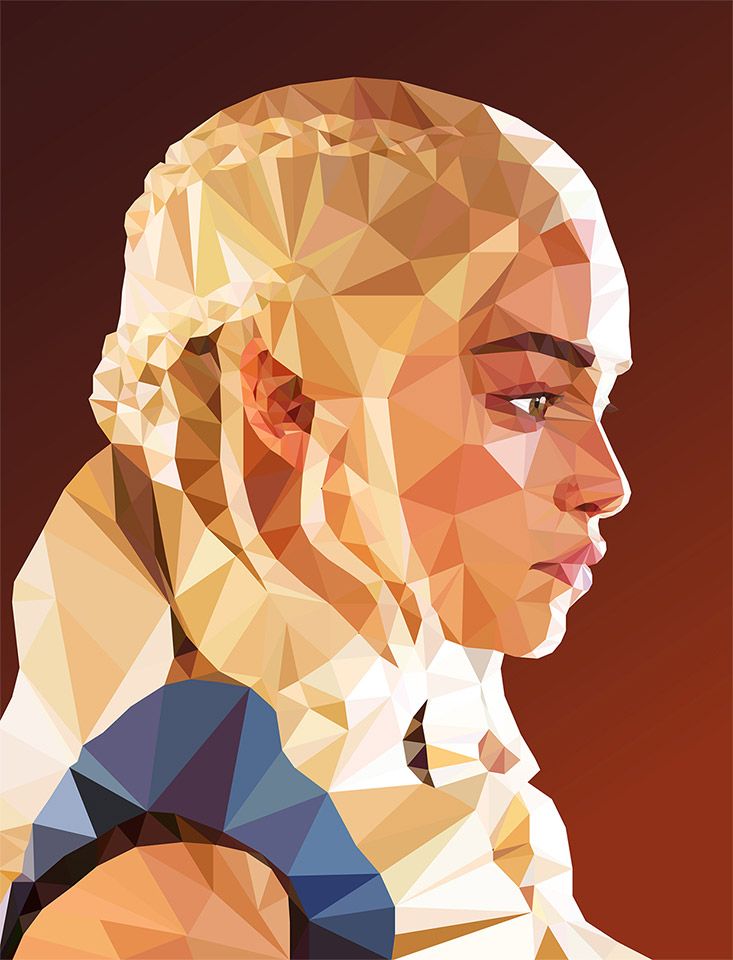
Если вы писатель, World Anvil — это лучшее место для создания и расширения персонажей ваших романов, заполнения профилей персонажей, создания своего мира и даже написания романа! Узнайте больше о наших функциях построения мира и письма для писателей и авторов здесь.
Если вы мастер ролевых игр , в World Anvil есть полноценный менеджер кампании, идеально подходящий для организации ваших NPC, отслеживания ваших знаний и игры.
А если вы играете в RPG , там полный — и бесплатный! — менеджер персонажей. Вы можете не только отслеживать свое снаряжение, свой лист и свои квесты, но вы можете создавать журналы персонажей, добавлять изображения, вносить обновления и многое другое!
Небольшое примечание о разрешениях
Само собой разумеется, что вы не должны публично публиковать работу, на использование которой у вас нет разрешения! Вся информация о разрешениях в этом посте блога была максимально точной на момент написания, но разрешения могут меняться. Если у вас есть КАКИЕ-ЛИБО вопросы о разрешениях, всегда стоит попытаться связаться со службой напрямую!
Если у вас есть КАКИЕ-ЛИБО вопросы о разрешениях, всегда стоит попытаться связаться со службой напрямую!
Можете ли вы порекомендовать другие ресурсы с портретами персонажей? Или вы нашли один из них особенно полезным? Дайте нам знать в комментариях ниже!
Следите за блогом World Anvil на WordPress.com
Хотите больше таких сообщений? Подпишитесь на блог World Anvil!
Как создать минималистичный портрет в Procreate
09.03.2020
0 комментариев
Портрет обнимающейся пары 2020
Из-за пандемии в моей жизни произошло несколько изменений. Хотя работа над свадебной каллиграфией была медленной, я освоил новый набор навыков, которые в последнее время много видел в Instagram: минималистская портретная иллюстрация. Давайте узнаем, что нужно для демонстрации ваших любимых фотографий с помощью этого простого, но очень замысловатого стиля иллюстрации.
Минималистская портретная иллюстрация — это модный художественный стиль, в котором запечатлены лишь некоторые особенности предмета. Безглазое лицо, плоские цвета и векторные черты — вот некоторые из персонажей, из которых состоит этот стиль.
Профессиональный портрет каллиграфа в голову 2020 | Портрет женщины с домашним бенгальским котом 2020 |
Несмотря на то, что это выглядит просто, нужно уделить много внимания наслоению и терпению в процессе подкрашивания. В своем портрете я обычно подчеркиваю брови и губы модели на лице, форму струи волос и цвет одежды. Я предпочитаю оставлять фон одним сплошным цветом, чтобы сфокусировать внимание на объекте. Если объект носит очки или украшения, включение этих аксессуаров поможет добавить индивидуальности вашей иллюстрации. В этом кратком руководстве я хотел бы показать вам, как я создаю свою иллюстрацию, используя свой iPad, Apple Pencil и программное обеспечение Procreate. Procreate также работает с iPhone нового поколения с помощью стилуса.
Procreate также работает с iPhone нового поколения с помощью стилуса.
Что вам понадобится:
- Эталонная фотография
- Яблочный карандаш
- Айпад
- Программное обеспечение Procreate
- Ваш плейлист, который поможет сфокусироваться
Шаги для создания минималистского портрета:
1. Выберите цвета: Используйте палитру цветов на своих эталонных фотографиях и выберите наиболее близкие цвета на фотографии кожи, волос, одежды и аксессуаров объекта. Вы также можете создать диапазон цветов и выбрать тот, который больше всего подходит для вашей окончательной версии. Цвета можно менять в процессе ретуши, поэтому не беспокойтесь о выборе правильных цветов с первого раза. Закодируйте эти цвета для справки позже в отдельном слое.
2. Разложите особенности: Разложите анатомию вашего объекта, используя простые формы. Органические предметы, на мой взгляд, самые простые, так как формы более снисходительны. Я обычно разбиваю черты на лицо, волосы, брови и губы, шею, верх, низ и обувь (если применимо). Сейчас самое время изучить порядок признаков объекта и использовать его в своих интересах на следующем шаге.
Органические предметы, на мой взгляд, самые простые, так как формы более снисходительны. Я обычно разбиваю черты на лицо, волосы, брови и губы, шею, верх, низ и обувь (если применимо). Сейчас самое время изучить порядок признаков объекта и использовать его в своих интересах на следующем шаге.
3. Контур и слои: Секрет успеха этих иллюстраций в слоях. Каждая фигура должна быть изолирована от отдельного слоя и названа соответствующим образом. Это поможет вам, когда придет время изменить цвет вашей формы. *Например; при изображении лица поместите слой с цветом кожи под слой с бровями и губами. Туда; при необходимости подкорректировать или изменить цвет кожи это не повлияет на область бровей и губ наоборот. Помните о порядке слоев, чтобы получить наилучшее отражение сходства с вашей иллюстрацией. Иногда вам может понадобиться несколько слоев для одного объекта. Я бы порекомендовал сохранить его плоским с наименьшим количеством деталей для достижения наилучшего результата (только плоские цвета). Потренируйтесь с одной предметной фотографией, прежде чем переходить к нескольким предметам.
Потренируйтесь с одной предметной фотографией, прежде чем переходить к нескольким предметам.
4. Цвета заливки: При рисовании этих фигур используйте монолинейную кисть для обводки, и вы должны коснуться начальной и конечной точек, чтобы закрыть фигуру. Вы должны сделать это, чтобы заполнить область цветом, не заполняя холст. Думайте об этом шаге как о MS Paint (если вы достаточно взрослый, чтобы знать эту программу так же, как и я): если между вашей линией есть пробел, весь холст будет заполнен цветами. Чтобы заполнить фигуру цветом, выберите цвет и перетащите его на фигуру. Иногда, когда форма недостаточно велика для заливки, ручное заполнение ее монолиновой кистью также подойдет.
Советы: У меня всегда есть отдельные слои для лица и шеи. Я также выбираю цвет лица и настраиваю его на оттенок или два темнее для области шеи, чтобы создать глубину. Не волнуйтесь, если ваши формы не идеальны и имеют пробелы. Следующий шаг объединит вашу иллюстрацию: ретушь.
5. Подкрашивание/изменение цвета: Подкрашивание — наиболее трудоемкий процесс, который состоит из 2 частей: добавления формы с помощью тонкой кисти и изменения формы с помощью ластика. Редактируя фигуру, увеличьте область между каждой фигурой/цветом. Сглаживание краев с помощью ластика. Убедитесь, что все цвета сенсорного края, заполнив все пробелы. Вы можете настроить цвет каждого слоя в соответствии с вашим стилем иллюстрации. Этот процесс требует практики, но в конце концов он того стоит, когда ваша иллюстрация будет состоять из четких линий и цветов.
Подкрашивание/изменение цвета: Подкрашивание — наиболее трудоемкий процесс, который состоит из 2 частей: добавления формы с помощью тонкой кисти и изменения формы с помощью ластика. Редактируя фигуру, увеличьте область между каждой фигурой/цветом. Сглаживание краев с помощью ластика. Убедитесь, что все цвета сенсорного края, заполнив все пробелы. Вы можете настроить цвет каждого слоя в соответствии с вашим стилем иллюстрации. Этот процесс требует практики, но в конце концов он того стоит, когда ваша иллюстрация будет состоять из четких линий и цветов.
6. Подпишите свою иллюстрацию своим логотипом или подписью: Я обычно рисую свою ручку (@agratefulnote) на своей иллюстрации, чтобы подписать ее.
Вы также можете использовать такие программы, как Adobe Photoshop и Illustrator, для создания минималистичных иллюстраций. Я предпочитаю использовать свой iPad, так как он портативный и подходит для работы во время путешествий. Эти иллюстрации можно превратить в: свадебное приглашение, свадебную благодарственную открытку, поздравительную открытку, декоративную печать или просто вашу персонализированную фотографию профиля.

 Это способ, который мне нравится больше всего, так как он дает больше всего контроля над процессом, а также позволяет добиться большего портретного сходства — вы можете разместить родинки и несовершенства кожи именно там, где они должны быть.
Это способ, который мне нравится больше всего, так как он дает больше всего контроля над процессом, а также позволяет добиться большего портретного сходства — вы можете разместить родинки и несовершенства кожи именно там, где они должны быть.

 Не используйте материалы из Arnold — это не сработает.
Не используйте материалы из Arnold — это не сработает. Это работает для DnD и десятков других крупных систем!
Это работает для DnD и десятков других крупных систем!